
Apabila kita melakukan pengiriman secara sebagian atau disebut dengan “Partially Delivery”, dokumen yang digunakan sebagai base dari pengiriman tersebut tidaklah hilang. Untuk melakukan pengiriman lanjutan, hanya tinggal membuka dokumen yang dilakukan sebagai base document.
Apabila pengiriman sebagian dilakukan, kita dapat mengidentifikasi jumlah barang tersisa yang harus dikirim, dan juga jumlah barang yang telah dikirimkan (jika sudah dilakukan pengiriman) berdasarkan kolom-kolom berikut pada dokumen terkait:
- Ordered Quantity: Jumlah item yang dipesan berdasarkan Sales Order.
- Delivered Quantity: Jumlah item yang sudah dikirim.
- Qty to Ship: Jumlah barang tersisa yang harus dikirim.
- Open Quantity: Jumlah item yang akan dikirim (belom di proses). Jumlah item pada Open Quantity akan selalu sama dengan jumlah item di Quantity.
Sebagai contoh kita membuat Sales Order untuk suatu item dengan quantity 10 Items
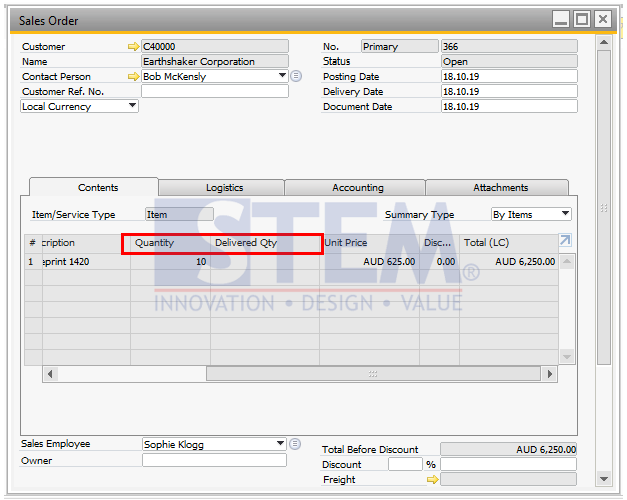
Kemudian, pada pengiriman pertama kita mengirimkan 3 Item. SAP Business One akan secara otomatis menghitung berapa banyak item yang tersisa yang akan dikirim dan menambahkannya ke kolom “Qty to Ship” seperti yang terlihat pada gambar di bawah ini.
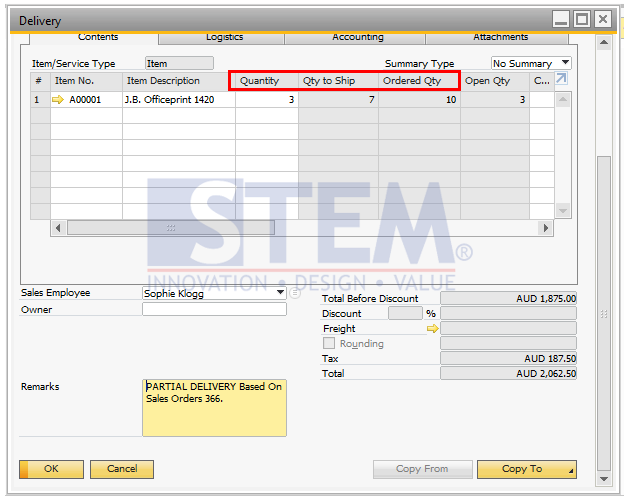
Setelah kita selesai menambahkan pengiriman pertama, SAP Business One akan secara otomatis menambahkan jumlah barang yang dikirim pada pengiriman pertama ke kolom “Delivered Qty” seperti yang terlihat di bawah ini.
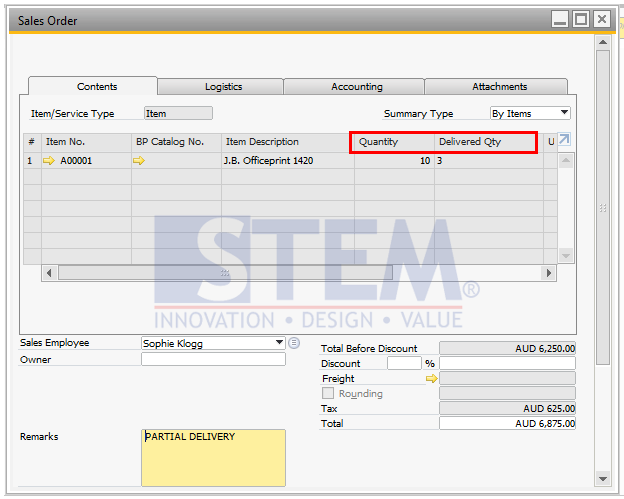
Kemudian kita dapat melakukan pengiriman kembali untuk item yang belum dikirim (Sesuai dengan jumlah item pada Qty to Ship).
Pastikan Anda membuat kolom yang dibutuhkan agar menjadi terlihat. Anda dapat menyesuaikan kolom mana yang ingin Anda buat terlihat dengan cara:
Klik kanan pada kolom apapun -> Form Settings
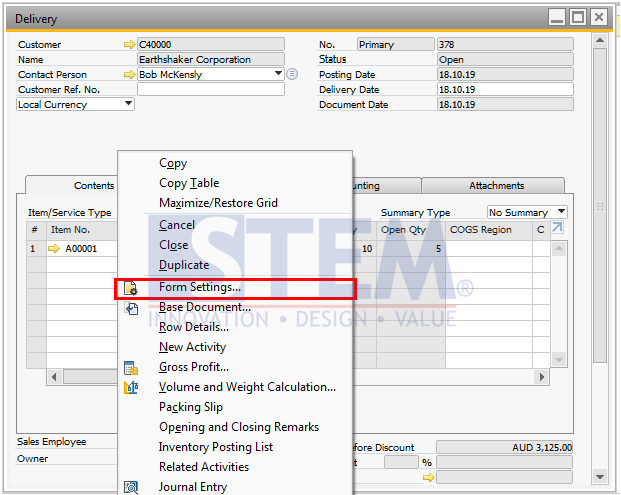
Baca juga:
Originally posted 2019-10-14 00:33:40.
Most Viewed Posts
-
 Daftar Object Type di SAP BUSINESS ONE (119,793)
Daftar Object Type di SAP BUSINESS ONE (119,793)
-
 Restart Service SAP HANA di SuSE Linux (75,399)
Restart Service SAP HANA di SuSE Linux (75,399)
-
 Access Log & Change Log untuk Identifikasi Akses User (36,460)
Access Log & Change Log untuk Identifikasi Akses User (36,460)
-
 Cara Merubah Format Tanggal (32,544)
Cara Merubah Format Tanggal (32,544)
-
 Satuan (UoM) Default di Item Master Data (31,540)
Satuan (UoM) Default di Item Master Data (31,540)






